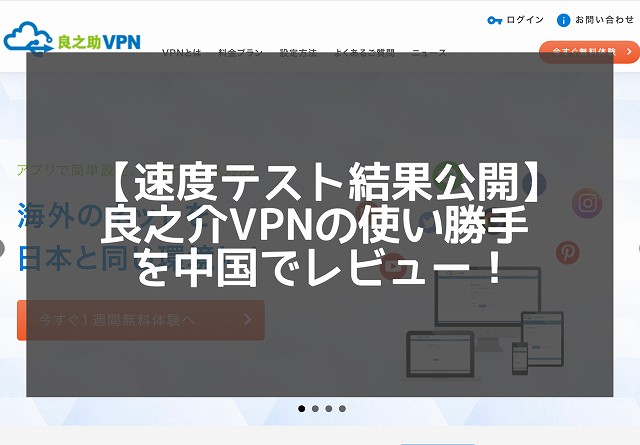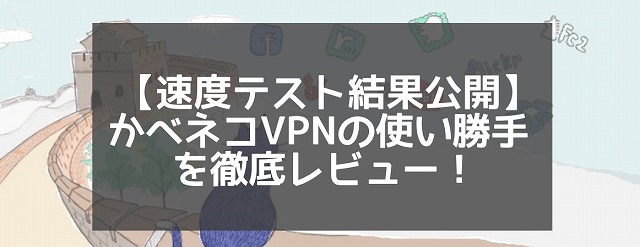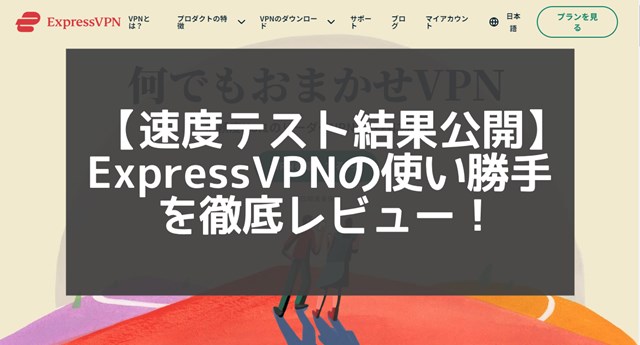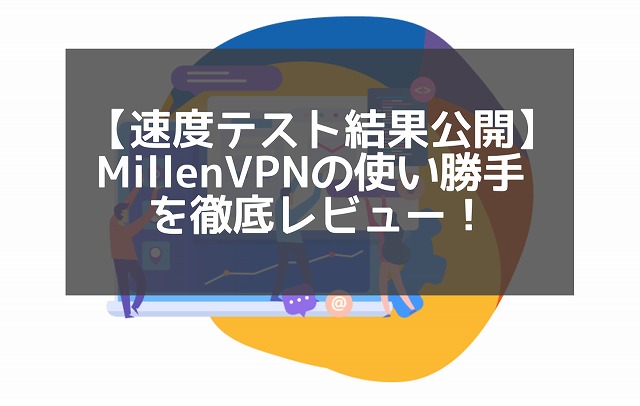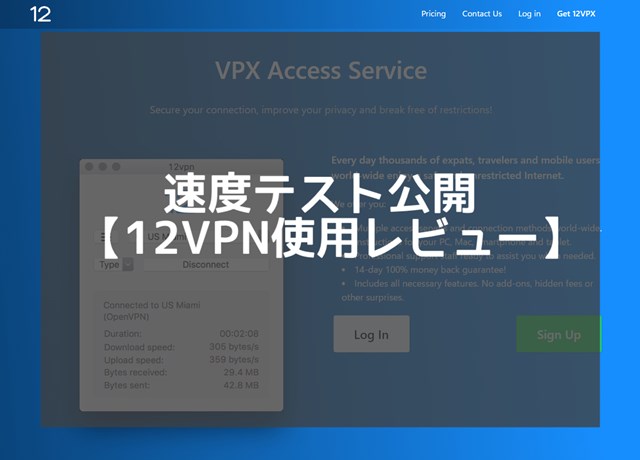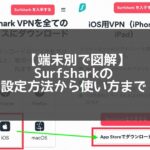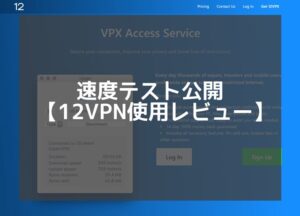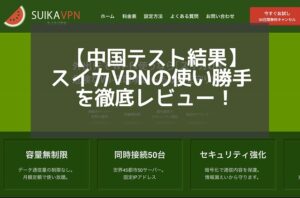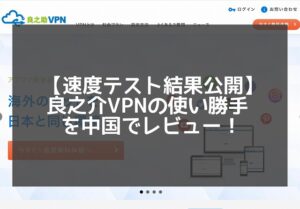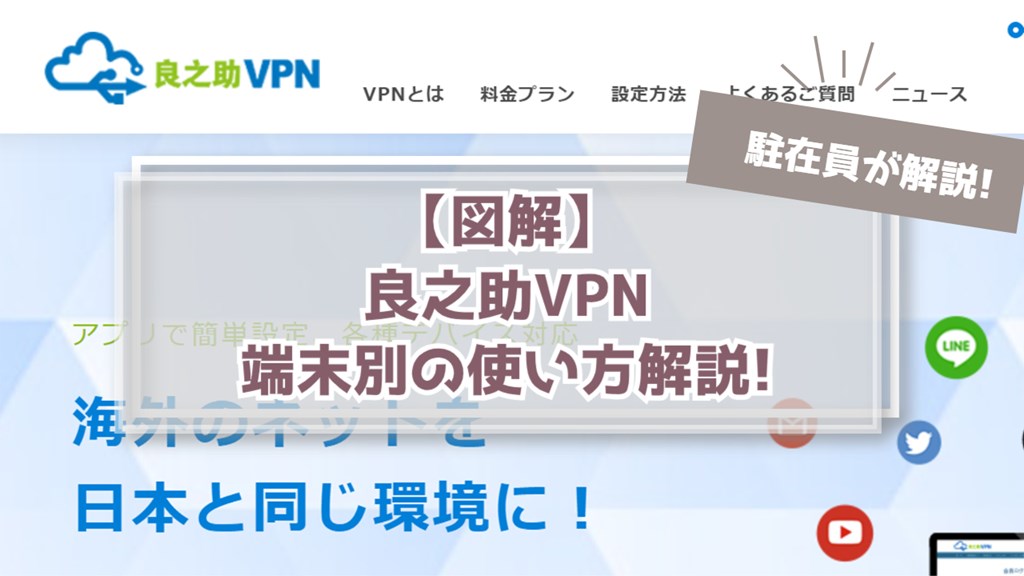
この記事では良之助VPNの設定方法と使い方を図解で解説します。
- 「良之助VPNを契約したけど設定が面倒かも?」
- 「VPNユーザー名とVPNパスワードって何?」
- 「一通り設定してみたけど接続ちゃんとできてる?」
こんな悩みも設定と使い方のポイントを事前に把握しておけば解決します。
良之助VPNの設定と使い方でお悩みの際はぜひ参考になさってください。時間と労力の節約になるはずです。

筆者:RYO
中国生活歴15年。上海在住40代会社員。中国各地の稀有な景色や美食、文化に魅了され、仕事の合間に巡った都市は20都市以上。中国ならではのライフハック情報をご紹介します。
中国散歩では、中国で快適なネットライフに欠かせないVPNの速度テスト結果を毎月公開しています。
使いやすいVPNを選ぶための参考になれば幸いです。
↓↓↓特集記事はコチラから↓↓↓
良之助VPNとは

良之助VPNは大阪府梅田に本社を置く日本企業運営のVPNサービスです。
公式ホームページによると「海外に滞在中の日本人へ、安心できる日本のネット環境を提供する」のが主なサービス。
そのため大部分のサーバーは日本で、ほかに米国、シンガポールにもサーバーを設置。
また、長期利用に限らず短期契約も可能で、最短3日からの料金コースがあります。
短期出張や旅行にも心強い味方ですね。
提供会社:株式会社ジェネレイトライン
所在地:大阪府大阪市北区梅田
創業:2011年12月1日
良之助VPNホームページより

良之助VPNは1週間の無料体験ができます。
速度や安定性を実感してから料金コースを選べますよ。
【端末別】良之助VPNの設定から使い方について

良之助VPNの設定と使い方は専用アプリを使うと簡単です。
とはいえ、設定で迷いがちなポイントを押さえておけば、さらにスムーズに利用できますよ。
Windows/Macなどのパソコンと、Android/iOSデバイスなどのアプリ設定で迷うところはだいたい似ています。
設定や使い方で悩みやすいポイントは図解で解説しますので、ぜひチェックしてくださいね。

良之助VPNのサポートは他のVPNサービスと比べてかなり手厚く迅速です。
パソコンではリモートサポートも提供しており、頼めば遠隔操作で設定を無料で手伝ってくれます。
困ったときのサポートが日本語で充実しているのは安心ですね。
- Windowsでの使い方はコチラから下までスキップ
- Android/iOSでの使い方はコチラから下までスキップ
良之助VPNのWindowsでの使い方5ステップ

- 最新のChromeブラウザをインストール
- 良之助VPN拡張機能をインストールする
- 良之助VPN Chrome版にログイン
- 良之助VPN Chrome版を使ってみる
- 良之助VPN Chrome版の接続状態を確認する
パソコンで良之助VPNを使うなら「RyoVPN(良之助VPN)Chrome版」を設定するのがおすすめ。
これは良之助VPNがパソコン用の接続方式として提供している拡張機能です。
正確にはアプリと異なり、Chromeブラウザ内だけにVPNが影響します。
もしChrome以外のブラウザやソフトでもVPNを使いたい場合は、IKEv2方式の設定が必要です。
今回は公式サイトおすすめの「良之助VPN Chrome版」の設定方法を解説しますね。

すでに中国に滞在中でGoogleにアクセスできない場合、Chromeブラウザをインストールできないこともあるでしょう。
そんな時はFirefoxのブラウザ内でVPNを通す「RyoVPN Firefox版」も使えます。
中国でもアクセスできるFirefox版なので設定が簡単にできますよ。
1.最新のChromeブラウザをインストール

良之助VPN Chrome版はGoogle Chromeの拡張機能なので、パソコンにChromeをインストール。
Chromeブラウザを開き、最新バージョンかどうかを下記の方法でチェックします。
画面右上の縦3点リーダーをクリック〉ヘルプ〉Google Chromeについてをクリック。
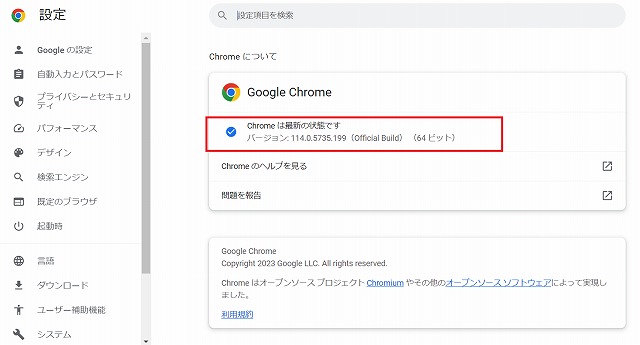
図の赤枠のように「Chromeは最新の状態です」と出ていれば準備OK。
バージョンアップが必要な場合は、画面の指示に従ってバージョンアップをします。
2.良之助VPN拡張機能をインストールする
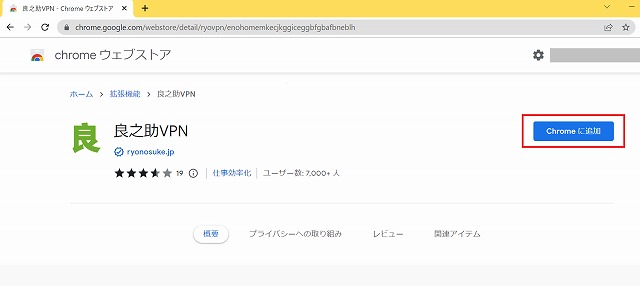
以下のURLから良之助VPN Chrome版の拡張機能を追加します。
chromeウェブストアの良之助VPNのページで「Chromeに追加」をクリック。
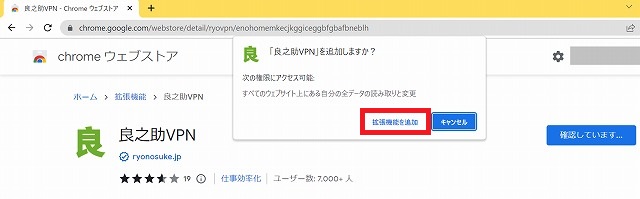
「拡張機能を追加」をクリック。
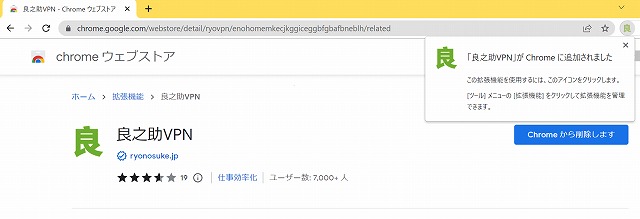
『「良之助VPN」がChromeに追加されました』と表示されればインストール完了です。
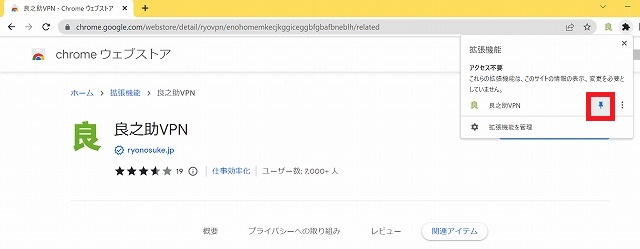
今後利用しやすいように、良之助VPNをピン止めしておくと使いやすくなりますよ。
3.良之助VPN Chrome版にログイン
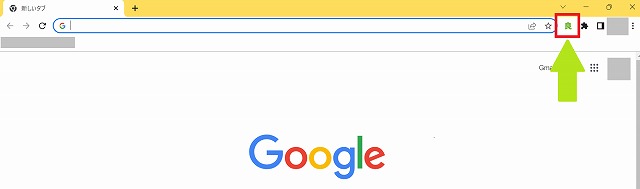
Chomeブラウザを開き、右上に出る「良」のアイコンをクリック。
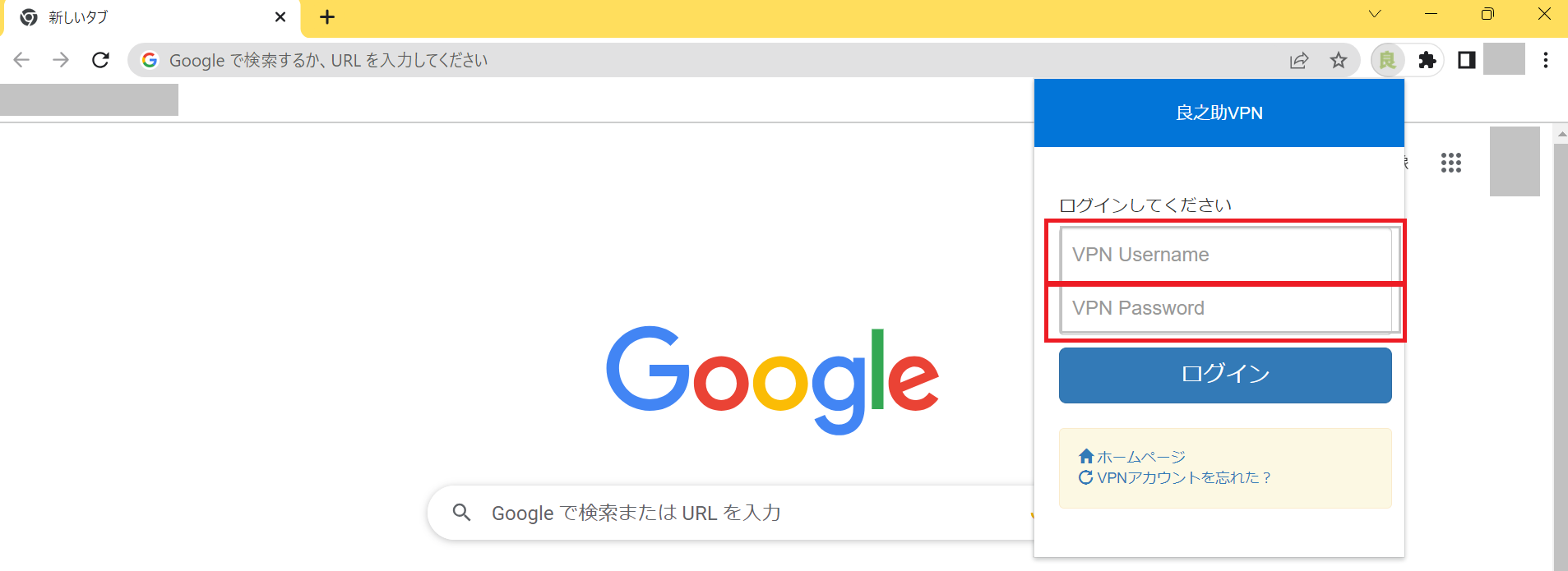
表示される良之助VPNのポップアップに、VPNユーザー名とVPNパスワードを入力しログインします。
VPNユーザー名とVPNパスワードは、良之助VPN公式ホームページのログインで用いるユーザーIDとパスワードとは別です。
確認手順は下の囲みをご参考になさってください。
VPNユーザー名(VPNアカウント)がわからない場合の解決方法は3つです。
- 契約時に登録したメールアドレスに送信される「VPNアカウント発行」のメールを確認する。
- 良之助VPNホームページにログインし、「VPNアカウント」ページの有効中の商品をクリックして確認する。
- サポートセンターに問い合わせする。
②の「VPNアカウント」ページを開く手順を以下に図解しますね!
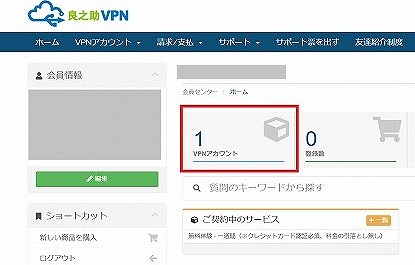
良之助VPNのホームページを開き、ログインした状態で会員情報>VPNアカウントをクリック。
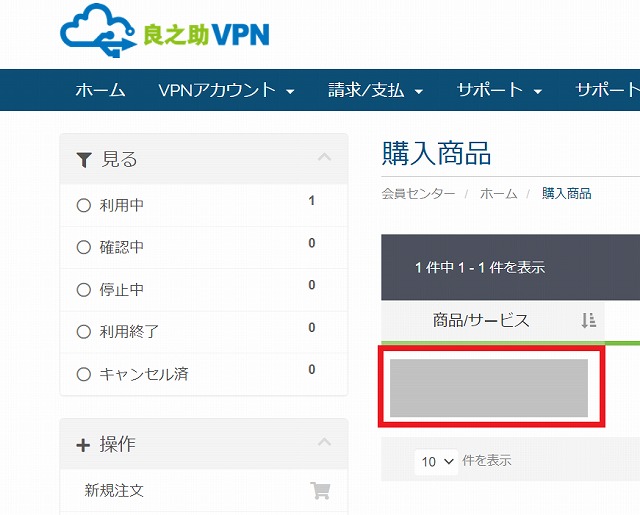
商品サービスの下の「契約しているサービス」をクリック。
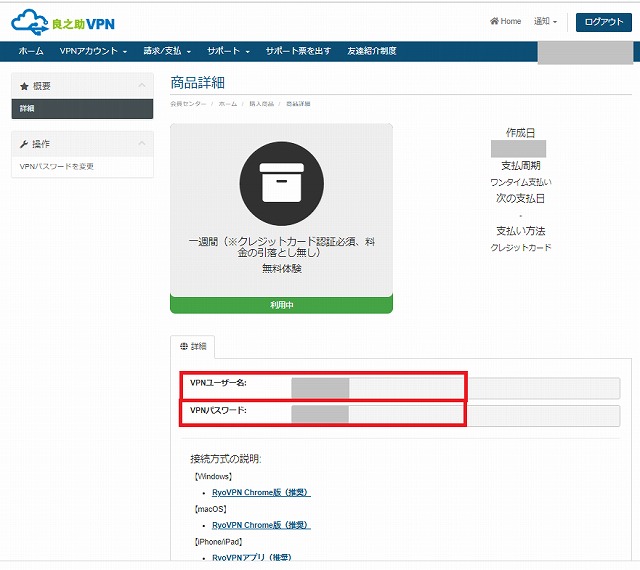
有効中の商品詳細の下に表示されるVPNユーザー名とVPNパスワードを確認します。
4.良之助VPN Chrome版を使ってみる
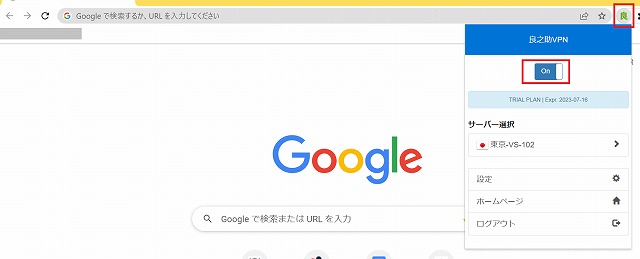
一度ログインしてログアウトしなければ、右上の良マークのアイコンをクリックするとアプリが開きます。
Onと表示されているトグルボタンをクリックして、Off表示にするとVPN接続が開始されます。
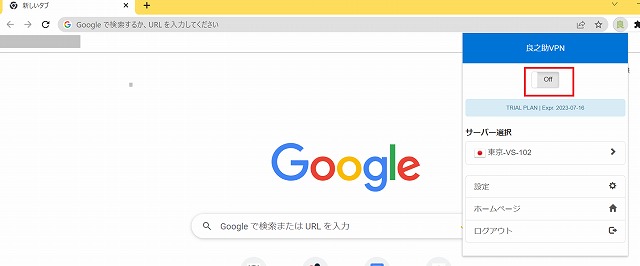
OffをクリックするとVPN接続が切断されます。
5.良之助VPN Chrome版の接続状態を確認する
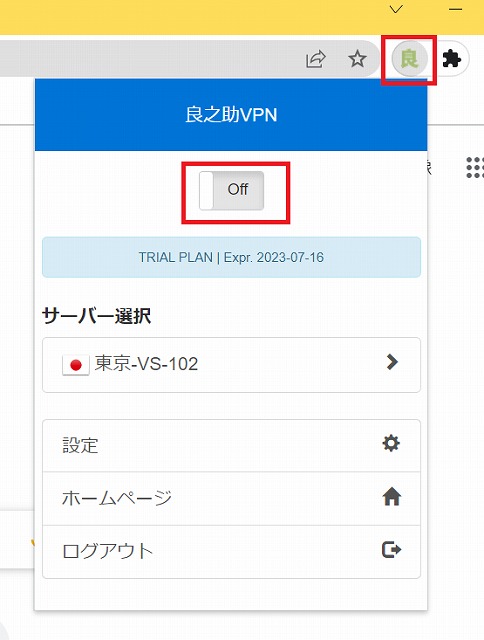
VPN接続中、右上の良マークのアイコンはグレースケールで、アプリのトグルボタンがOff表示(上図参照)。
VPN切断時は、良マークのアイコンはグリーンカラーで、アプリのトグルボタンはOnと表示されます。

アプリの設定を開くとモードを変更可能です。
良之助HPを確認すると中国にいる場合はSmart Modeが推奨となっています。
Smart Modeは現地の通信と海外の通信を自動振り分けをしてくれるからです。
All ModeはChromeブラウザ内のすべての通信がVPN経由となるとのことですよ。
良之助VPNのAndroid/iOSでの使い方5ステップ

- 良之助アプリをダウンロードしてインストールする
- 良之助アプリにログイン
- 良之助アプリVPN構成
- 良之助アプリ接続・切断方法
- 良之助VPN接続状況確認方法
Android/iOSデバイスには良之助専用アプリがあるので、設定はとても簡単です。
アプリをインストールしてからの設定方はAndroidでもiOSでも同じなので、今回はiOSデバイスでの設定方法をご紹介します。
1.良之助アプリをダウンロードしてインストールする
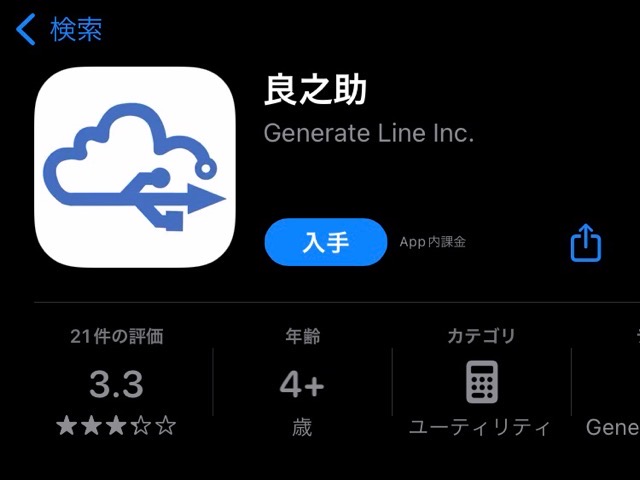
GooglePlayまたは、appleストアで良之助アプリをダウンロードします。
2.良之助アプリログイン
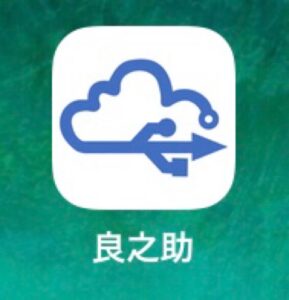
ダウンロードした良之助アプリを開きます。
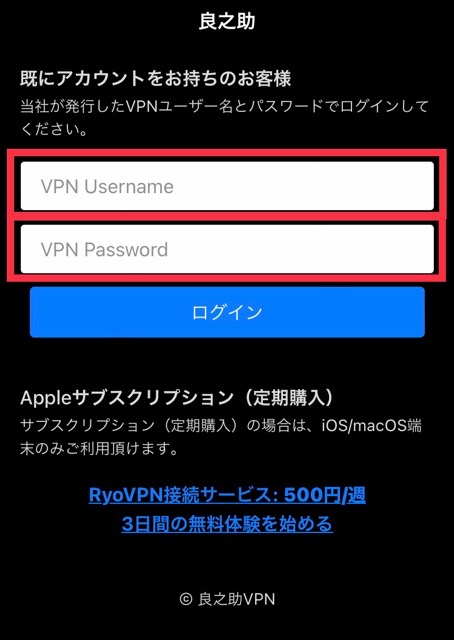
アプリを開くとログイン画面が表示されます。
ここで入力するのは、VPNユーザー名とVPNパスワードです。
良之助VPNのHPログインのメールアドレスとパスワードではありません。
確認手順は前述の囲み「VPNユーザー名とVPNパスワードの確認手順」をご参考になさってください。
3.良之助アプリVPN構成
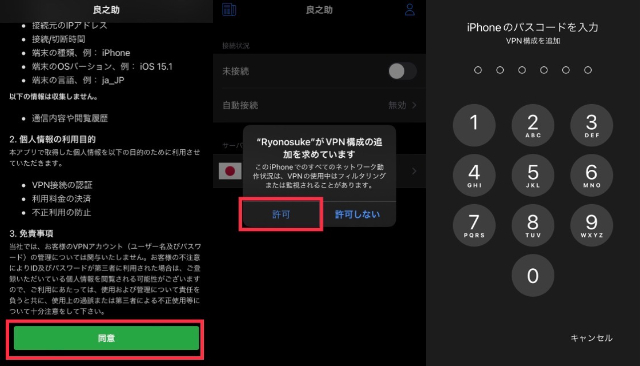
初回起動時のみ以下の設定が必要です。
利用規約に同意して「Ryonosuke がVPN構成の許可を求めています」を許可します。
さらにiPhoneのパスコードもしくは指紋認証が必要です。
4.良之助アプリ接続・切断方法
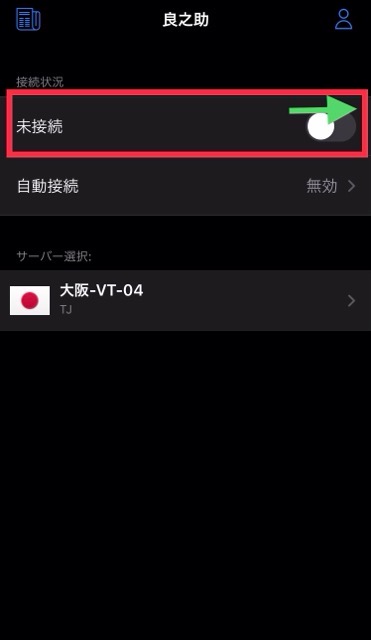
アプリのボタンをタップして接続。
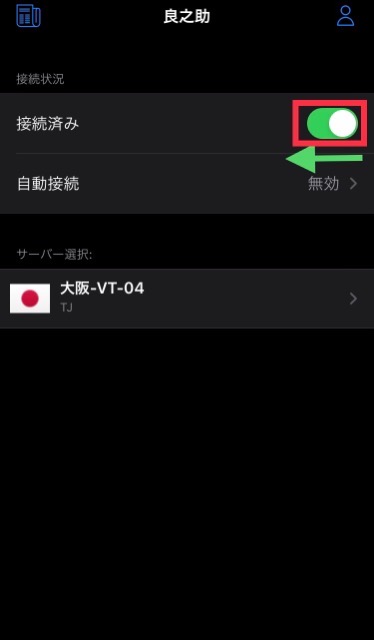
アプリのボタンをタップして切断。
5.良之助VPN接続状況確認方法
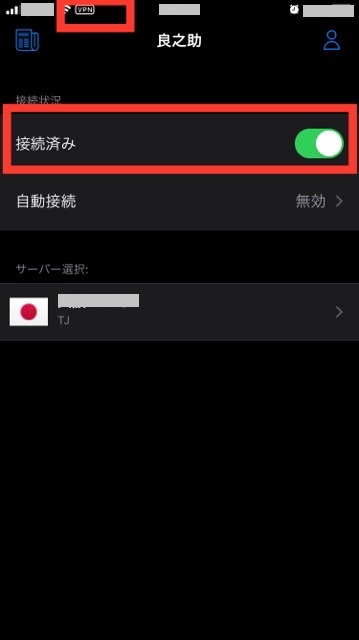
VPN接続中、画面最上部にVPNの文字が出現、良之助アプリの接続状況が「接続済み」と表示され、トグルボタンが緑色になります。
VPN切断時、画面最上部にはVPNの文字は無く、良之助アプリの接続状況が「未接続」でトグルボタンは灰色です。

アプリの設定を開くとモードを変更可能です。
良之助ホームページでは中国にいる場合Smart Modeが推奨されています。
Smart Modeは現地の通信と海外の通信を自動振り分けしてくれるからです。
All ModeはChromeブラウザ内のすべての通信がVPN経由となるとのことですよ。
良之助VPNで中国でも快適なネットライフを!

良之助VPNには専用アプリがあるので、設定はとても簡単。
使い方はアプリのON/OFF切り替えボタンで切り替えられて便利です。
良之助VPNを使えば、海外にいても日本と同じようなネット環境が実現できます。
日本語のサポートも充実しているので、海外出張や駐在のとても心強い味方になってくれるでしょう!
良之助VPNを利用して、海外からでも制限を受けず安心して、家族や友達との連絡、仕事や趣味を思う存分楽しみたいですね。